2019年5月頃からグーグルアドセンスにログインするとピンク色の警告メッセージで、以下のように出た場合の対処方法です。
または
簡単に言えば、なりすましなどによる偽広告が出るのを防止する為に、アドセンスIDを明記したファイル(ads.txt)をサーバに設置するように促すメッセージです。
詳細はグーグルのヘルプを参照して下さい。
Google ヘルプ
Ads.txt に関するガイド
ads.txt で認定販売者を宣言する
「ads.txt」は、絶対に設置しなければならないという事ではありません。広告が出なくなるという事もありません。
ですが簡単なので、以下をやっておけば、警告は出なくなります。
対処方法
ads.txt をダウンロード
アドセンスにログインし、警告メッセージを表示させます。
表示されたメッセージから「今すぐ修正」をクリック

「ダウンロード」をクリック
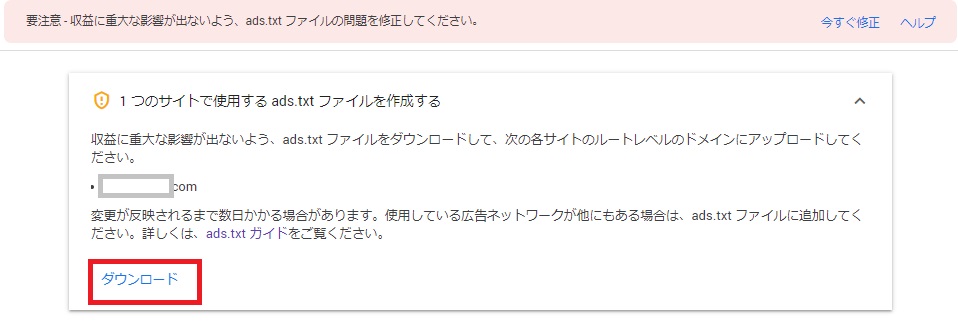
ログインしているアドセンスIDが記載された「ads.txt」がダウンロードされます。
ちなみに中身は以下の通り。
google.com, pub-XXXXXXXXXXXXXXX, DIRECT, f08c47fec0942fa0
自分で「ads.txt」を作成し、上記をコピーしてpub-XXXXXXXXXXXXXXXXX の部分を自身のアドセンスIDに置き換えてもOK。
環境によっては、既に「ads.txt」がサーバーに設置されている場合があります。既にあれば、そこに上記1行を追記します。
サーバーへアップロード
ダウンロード(または自作)したファイルをサーバーのルートディレクトリへアップロードすれば完了です。
ワードプレスの場合は、「public_html」の直下です。
警告メッセージは、サーバーに設置してもすぐには消えず、数日後に反映されます。
アップロードはFTPで行うのが楽ですが、FTPがわからない場合は以下をご覧ください。

FTPクライアントの使い方(FFFTP)とワードプレスのファイル構成
今回は、私が何十年も変わらず使っているソフト「FFFTP」でFTPクライアントの使い方と、ワードプレスでのファイル構成を紹介します。既にワードプレスが稼働している方向けの説明になっています。ワードプレスをこれからインストールされる方は以下も...




コメント